Kuidas eemaldada tugi Apple com iPhone’i pääsukoodist 2023

Oma iPhone’iga on teil juurdepääs kõikidele olulistele dokumentidele, fotodele ja sõnumitele. Mis saab aga siis, kui seisate silmitsi sellise probleemiga nagu tõrge “Toetage Apple Com iPhone’i pääsukoodi”? Kui näete seda teadet oma seadmes, võib see olla nii masendav kui ka murettekitav. Siiski ärge kartke! Sellest juhendist saate teada mõningaid meetodeid, kuidas eemaldada Apple com-i iPhone’i pääsukoodi probleem ja taastada juurdepääs oma iPhone’ile ilma andmeid kaotamata.
Mida tõrge support.apple.com/iphone/passcode tähendab?
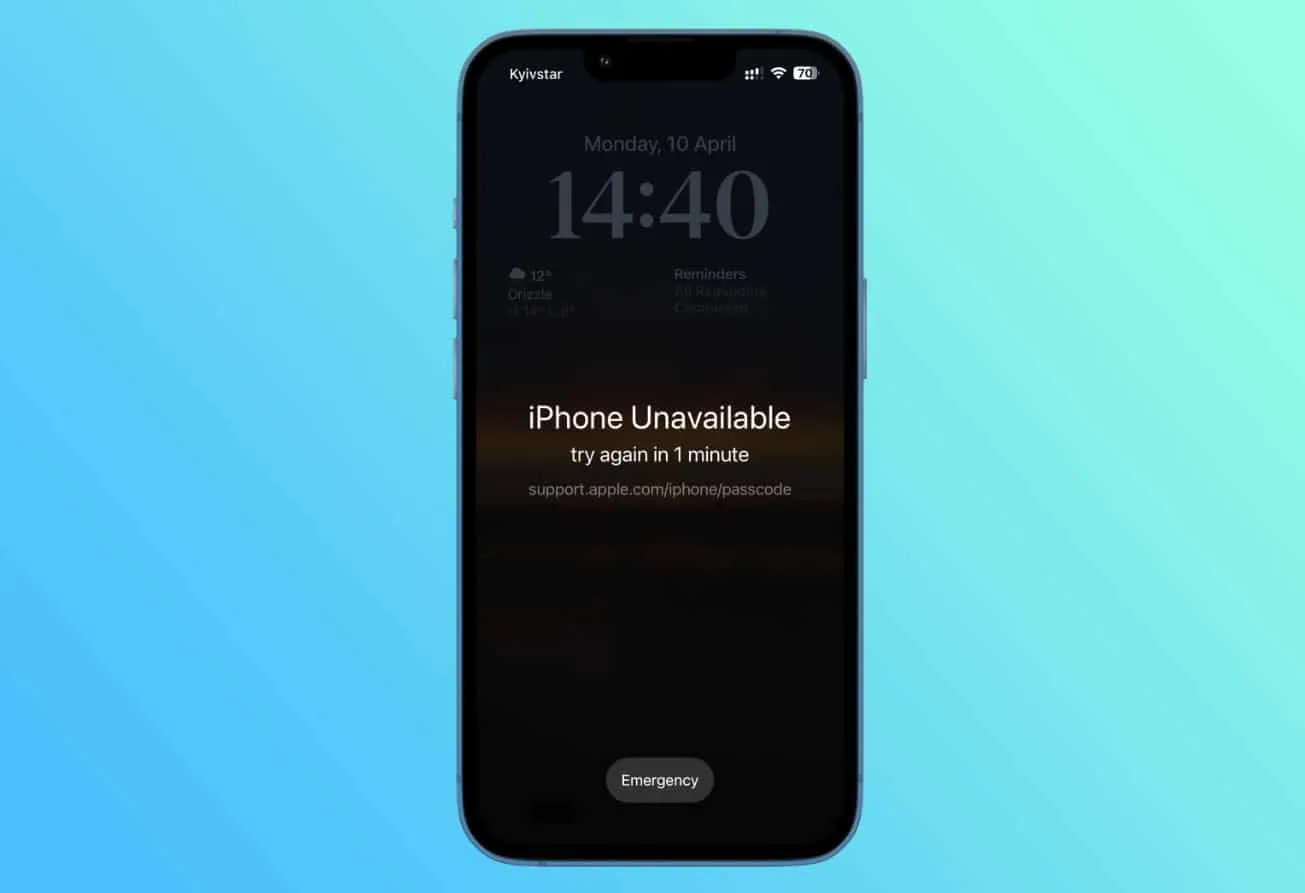
Kas Apple saab aidata teil parooli taastada?
Operatsioonisüsteemis iOS 16.3 või uuemas versioonis näete pärast paari vale katset teadet „iPhone pole saadaval, proovige x minuti pärast uuesti”. Samuti on võimalik iPhone’i kustutada, kui teie iPhone töötab iOS 15.2-ga. Klõpsates nupul „Kustuta iPhone”, kuvatakse teade „support.apple.com/iphone/passcode”.
Kui lukustate end oma iPhone’ist välja ja näete teadet “iPhone pole saadaval”, võib olla kasulik pöörduda Apple’i toe poole. Apple’il pole aga võimalust oma pääsukoodi otse taastada. Teie pääsukood ja muud teie isiklikud andmed ei ole neile juurdepääsetavad. Kasutajate turvalisus on üks nende peamisi prioriteete.
Millal „support.apple.com/iphone/passcode” juhtub?
Teie privaatsuse kaitsmiseks ja sissetungijate eemal hoidmiseks on Apple’il turvafunktsioon. Kui mitu korda kasutatakse vale pääsukoodi, lukustab see seadme. Kui teete 5 vale katset, lukustatakse teie seade üheks minutiks.
Teie pääsukoodi on raskem meeles pidada, kui jätkate selle valesti sisestamist. Kui tegite 10 vale katset, lukustati teie seade jäädavalt. Kui teie seade on turvalukustusrežiimis, on ekraani allservas mitu valikut.
Saate seda teha ainult siis, kui kasutate iOS 15.2 või uuemat versiooni. Esimene valik võimaldab helistada hädaabisse ja teine kustutab teie seadme. Kui valite Erase iPhone, kuvatakse support.apple.com/iphone/passcode.
Kas ekraani Support.apple.com/iphone/passcode on võimalik ilma arvutita avada?
Vastavalt teie iPhone’i iOS-i versioonile on selle avamine ilma arvutita võimalik allpool mainitud meetodite abil. Siin on tõhusad viisid support.apple.com/iphone/passcode eemaldamiseks ilma arvutita.
1. Suvandi Erase iPhone kasutamine
Selle meetodi kasutamiseks sobivad seadmed, milles töötab iOS 15.2 või uuem versioon. Oluline on meeles pidada, et selle meetodi kasutamine eemaldab teie seadmest kõik andmed, seega varundage oma andmed kindlasti eelnevalt. Siin on sammud, mida peate tegema.
- Kui ilmub ekraan „ iPhone pole saadaval ”, sisestage oma pääsukood viis korda, kuni näete ekraani „ iPhone pole saadaval ”.
- Seejärel näete pärast pääsukoodi uuesti sisestamist ekraani allnurgas valikut „ Kustuta iPhone ”.
- Puudutage valikut ” Kustuta iPhone ” ja kinnitage toiming.
- Seadmes peate väljalogimiseks sisestama oma Apple ID parooli.
- Andmete ja seadete jäädavalt kustutamiseks puudutage uuesti käsku Kustuta iPhone .
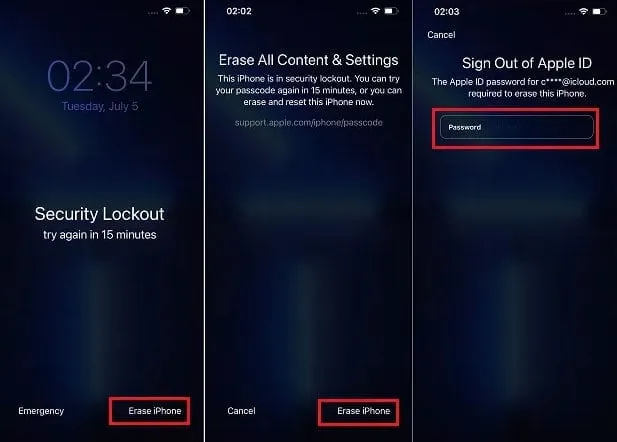
- Kui teil on varukoopia, taastage oma andmed ja seaded ning looge pärast seadme taaskäivitamist uus pääsukood.
Kui kasutate seda meetodit, saate ekraani support.apple.com/iphone/passcode avada ilma arvutit kasutamata. Andmete kadumise vältimiseks protsessi ajal tehke oma andmetest ja sätetest varukoopia.
2. Taastage iPhone iCloudiga
Mõnikord ei kuvata teie iPhone’is valikut „Kustuta iPhone”, kui see ütleb support.apple.com/iphone/passcode. Ära muretse, kui see oled sina! Seadme toomiseks, kui teil on lubatud „Leia minu iPhone”, toimige järgmiselt.
- Minge saidile icloud.com mis tahes Interneti-juurdepääsuga arvutis või nutitelefonis.
- Logige oma mandaate kasutades sisse oma iCloudi kontole. Kui olete kellegi teise seadme kasutamise lõpetanud, ärge unustage viivitamatult välja logida.
- Funktsioonile juurdepääsuks klõpsake nuppu ” Otsi iPhone “.
- Kui „ Leia minu iPhone ” on seadistatud, näete kaarti, mis näitab teie iPhone’i asukohta.
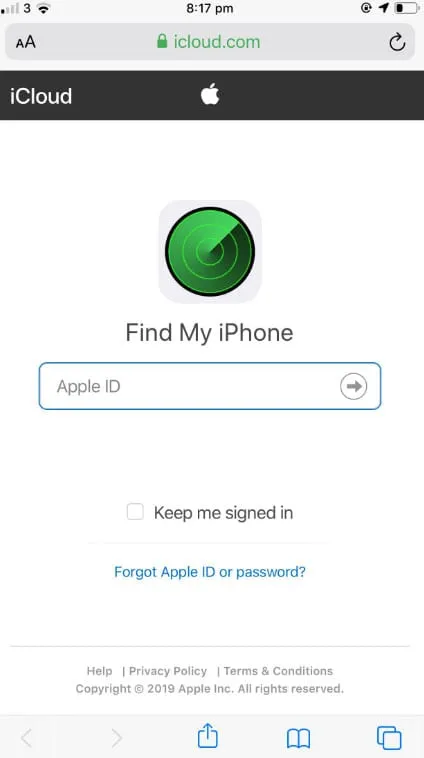
- Valige ” Kõik seadmed “, seejärel valige keelatud iPhone, mida soovite taastada.
- Taastamisprotsessi järgmine samm on klõpsata ” Kustuta iPhone “. See kustutab kõik teie seadmes olevad andmed ja eelmise pääsukoodi.
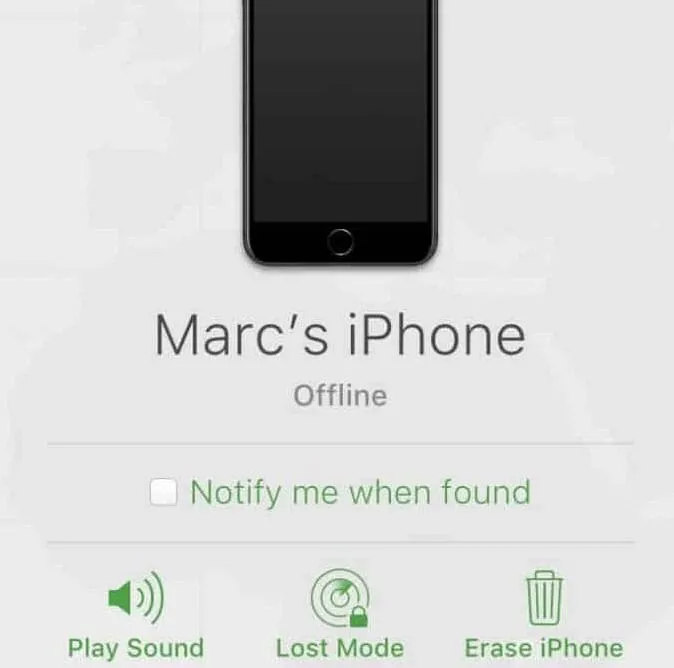
Andmete toomiseks saate pärast nende sammude järgimist taastada oma iPhone’i iTunes’i või iCloudi varukoopiast. Järgige neid samme ja kasutage iCloudi, et taastada juurdepääs oma andmetele pärast iPhone’i keelamist. Enne selle meetodi kasutamist on oluline veenduda, et teie seadmel on Interneti-ühendus ja “Find My iPhone” on lubatud.
3. iTunes’i kasutamine pääsukoodi eemaldamiseks
Kui näete faili support.apple.com/iphone/passcode, võib iTunes olla elupäästja. iTunesi abil saate pääsukoodi eemaldada järgmiselt.
- Veenduge, et olete oma iPhone’i arvutiga juba sünkrooninud.
- See peaks tuvastama teie seadme, kui avate iTunes’i (või Finderi MacOS Catalinas ja uuemates versioonides).
- Sel juhul kasutage teist arvutit, millega olete sünkrooninud, või liikuge järgmise meetodi juurde, kui teilt küsitakse pääsukoodi.
- Laske iTunesil sünkroonida ja varundada oma iPhone.
- Kui varundamine on lõpetatud, klõpsake nuppu Taasta iPhone .
- Seejärel klõpsake nuppu ” Taasta ” ja järgige ekraanil kuvatavaid juhiseid.
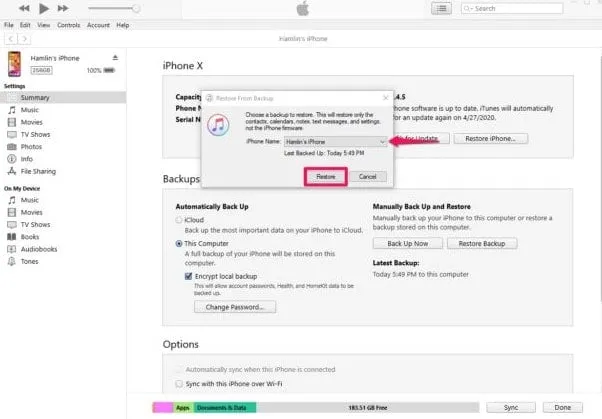
- Kui teil palutakse iPhone’i iTunes’i varukoopiast taastada, valige see iPhone’i seadistamisel.
- Valige varukoopiate loendist kõige asjakohasem varukoopia ja teie iPhone taastatakse sellesse olekusse.
4. Kolmanda osapoole tarkvara kasutamine
On palju kolmandate osapoolte tööriistu, mis aitavad teil support.apple.com/iphone/passcode ekraaniprobleemi lahendada. Mõned kolmanda osapoole tööriistad iToolabist, Tenorshare’ist jne.
Kuidas saan iPhone’i värskendada või taastada, kui ma ei saa taasterežiimi kasutada?
Taasterežiimi kasutades ei saa te oma iPhone’i värskendada ega taastada või te ei saa kasutada taasterežiimi juhul, kui nupud on katki või kinni jäävad. Täiendava abi saamiseks võtke ühendust Apple’i toega. Nad juhendavad teid teie iPhone’i teenuse seadistamise protsessis.
Kui ma kaotan oma iPhone’i pääsukoodi, mida ma peaksin tegema?
Peate oma iPhone’i kustutama, kui unustate pääsukoodi, mis kustutab kõik andmed ja seaded, sealhulgas pääsukoodi. Igal juhul saate oma andmed ja seaded taastada, kui varundate oma iPhone’i enne selle väljalülitamist.
Kokku võtma
Nii saate hõlpsalt eemaldada support.apple.com/iphone/passcode. Loodame, et see juhend on teid aidanud. Lisateabe saamiseks pääsukoodi eemaldamise kohta oma iPhone’ist kommenteerige allpool ja andke meile teada.
- Apple’i aktiveerimine saidil activate.apple.com Sisestage kood
- Parandage Apple CarPlay, mis iOS 16.6 iPhone’is ei tööta
- Kuidas parandada “Apple Pay teenused pole praegu saadaval”
- Apple ID parooli lähtestamine iOS-is | unustasin.õuna
- Kuidas Apple Watchi kõvasti lähtestada 2023. aastal
Lisa kommentaar